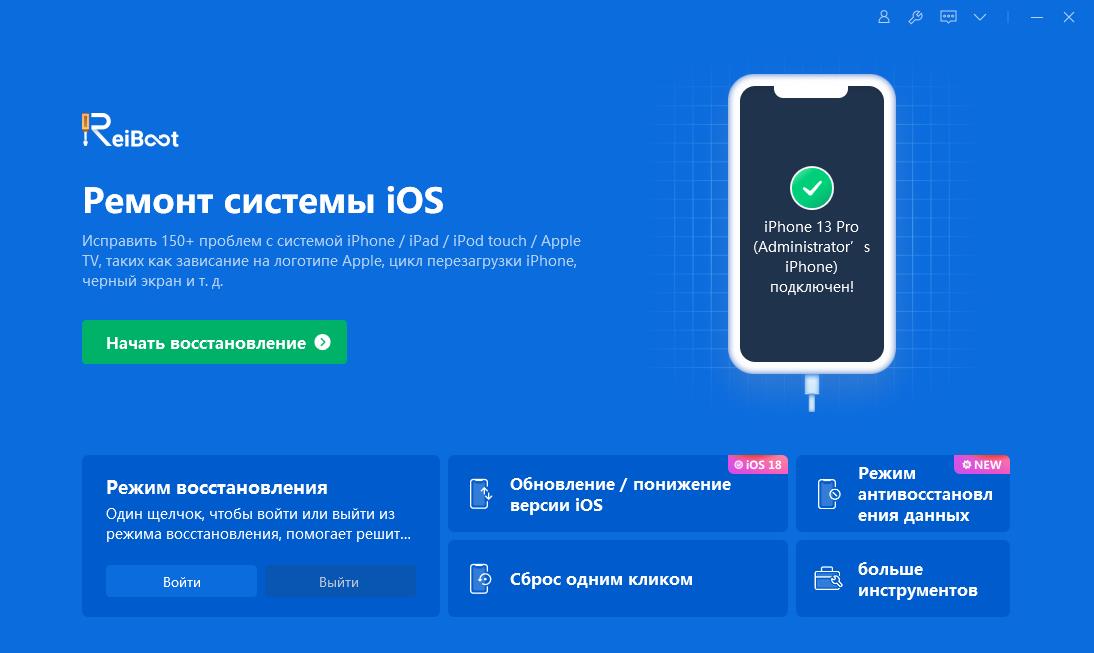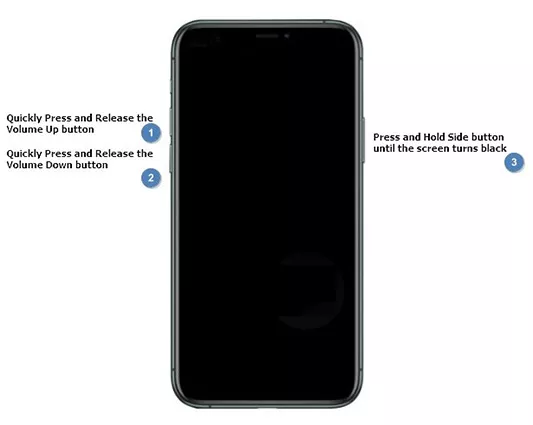Айфон работает, но экран не включается – что делать?(100% работает)
Если у вас не получается включить экран вашего iPhone, сразу появляются мысли о дорогостоящем ремонте. Особенно неприятно, если айфон работает, но экран не включается.
Такая проблема может быть вызвана различными неполадками – от простых технических сбоев до серьёзных проблем с аппаратурой. В этой статье мы рассмотрим основные причины, по которым ваш экран айфона может отказаться включаться, и подскажем, что можно сделать в каждой ситуации.

Давайте разберём популярные причины, почему не горит экран iPhone, – аппаратные и программные. На каждую проблему будут предложены методы решения – одни неполадки будет несложно устранить самостоятельно, а с другими потребуется обратиться к профессионалу.
- Почему айфон работает, но экран не включается?
- Когда айфон не включается экран: 4 способа, которые вы можете сделать
- Выполните жесткую перезагрузку телефона
- Использование Tenorshare ReiBoot для восстановления
- Восстановление iPhone через iTunes
- Введите режим DFU
- Часто задаваемые вопросы о том:Что делать, если ваш iPhone попал под воду?
Почему айфон работает, но экран не включается?
Пользователь может столкнуться с неприятностью, когда iPhone уже включён, но экран остаётся чёрным. В этой ситуации гаджет может продолжать издавать звук, получать уведомления, принимать звонки, воспроизводить будильник и даже реагировать на тапы, но на дисплее ничего не будет отображаться. Возможно, у вас долго не включается экран после завершения разговора iPhone. У таких неисправностей может быть несколько причин:
- Заводской брак: Вы только распаковали новенький iPhone и ещё не успели с ним воспроизвести никаких манипуляций, а экран уже не получается включить? Прежде всего, не забудьте зарядить устройство – аккумулятор мог сесть за время хранения гаджета. Если зарядка не помогла, скорее всего, проблема в заводском браке и устройство можно поменять по гарантии.
- Повреждение дисплея после падения или удара: Если айфон недавно упал, это могло привести к повреждению экрана или других связанных с ним внутренних компонентов. Если же после замены экрана айфон не включается, скорее всего, неопытный мастер повредил шлейф подключения дисплея. В этих случаях без похода в сервисный центр не обойтись.
- Попадание влаги внутрь iPhone: Все современные модели имеют неплохую влагозащиту, но при длительном погружении в воду может пострадать любой айфон. Кроме того, корпус становится менее защищённым после вскрытия устройства для ремонта. Поэтому попадание влаги может вызвать замыкание или коррозию контактов, а одним из проявлений может стать неработающий экран. Этой проблеме мы посвятим отдельный раздел.
- Сбои при перепрошивке iPhone и установке обновлений: К сожалению, сбои во время обновления прошивки – нередкая проблема. Это может повлиять на работу любых компонентов, в том числе и на отображение картинки на экране. В большинстве случаев пользователю под силу самостоятельно справиться с ошибкой, особенно если использовать специализированное ПО.
Когда айфон не включается экран: 4 способа, которые вы можете сделать
Выполните жесткую перезагрузку телефона
Если Айфон не реагирует на зарядку, попробуйте перезагрузить его. Для разных моделей комбинации клавиш отличаются:
- iPhone 6, 6s, SE 1-го поколения: нажмите одновременно Home и включение до появления логотипа Apple.
- iPhone 7, 7 Plus: нажмите одновременно выключение и уменьшение громкости до появления логотипа Apple.
- iPhone 8 и новее:
- Нажмите и отпустите клавишу увеличения громкости на своем устройстве.
- Нажмите и отпустите клавишу уменьшения громкости на своем устройстве.
- Нажмите и удерживайте кнопку с боковой стороны iPhone пока гаджет не выключится и повторно включится. После того как на экране вы увидите логотип Apple можете отпускать кнопку.

Использование Tenorshare ReiBoot для восстановления
Если в результате перезагрузки у айфона по-прежнему не горит экран, можно попробовать выполнить принудительное обновление iOS или восстановление устройства. Проще всего это сделать через специальную программу Tenorshare ReiBoot, которая имеет упрощённый интерфейс и позволяет исправить практически любые программные ошибки всего одним кликом.
Tenorshare Reiboot имеет ряд преимуществ:
- Простота использования: инструмент имеет простой и интуитивно понятный интерфейс, что делает его доступным даже для пользователей с ограниченными техническими знаниями.
- Не требует джейлбрейка: Для использования Tenorshare Reiboot не нужно делать джейлбрейк устройства, что обеспечивает безопасность и надежность процесса.
- Бесплатная пробная версия: enorshare предлагает бесплатную пробную версию, позволяющую протестировать инструмент, прежде чем принять решение о покупке полной версии.
- Широкий спектр решений: Помимо устранения проблемы зависания на "Условия и положения", Tenorshare Reiboot может решить более 150 других проблем системы iOS, таких как зацикливание логотипа Apple, перезагрузка и черный экран.
Шаги для использования:
-
Подключите iPhone к компьютеру и откройте приложение Tenorshare ReiBoot. В главном интерфейсе нажмите "Начать восстановление".

-
Выберите опцию "Стандартное ремонт", чтобы начать решать проблему с iPhone, который не включается.

-
Затем нажмите кнопку "скачать", чтобы инструмент получил и загрузил пакет прошивки, совместимый с вашей моделью iPhone.

-
После завершения загрузки прошивки нажмите "Начать ремонт", чтобы запустить процесс восстановления и устранить проблему с iPhone, который не включается.

-
Наберитесь терпения, пока программа работает над восстановлением системы iOS. После успешного восстановления ваш iPhone автоматически перезагрузится.

После выполнения данной процедуры с вероятностью 99% будут исправлены любые программные ошибки.
Восстановление iPhone через iTunes
Выполнить обновление системы и ввести айфон в режим восстановления можно и через iTunes. Основной недостаток данного способа в сравнении с Tenorshare ReiBoot – более длинная последовательность шагов:
- Установите iTunes. Программу для Windows можно скачать на официальном сайте Apple. На MacBook и iMac всё необходимое ПО уже предустановлено.
- Подготовьте iPhone. Подключите смартфон к компьютеру с помощью USB-кабеля. Чтобы всё точно прошло успешно, используйте только оригинальный кабель. Затем откройте iTunes и убедитесь, что устройство видно в программе.
- Активируйте режим DFU. Если гаджет не появился, попробуйте перевести его в режим восстановление, нажав соответствующее сочетание клавиш (для каждой модели может быть своим).
- Выполните резервное копирование. Создайте резервную копию данных, чтобы быть уверенными, что вы ничего не потеряете при обновлении. Для этого нажмите «Создать резервную копию сейчас».
- Обновите iOS. Если доступна свежая версия операционной системы, нажмите «Обновить» рядом с информацией об устройстве.
- Активируйте режим восстановления. Если обновление не справилось с проблемой и вы хотите полностью
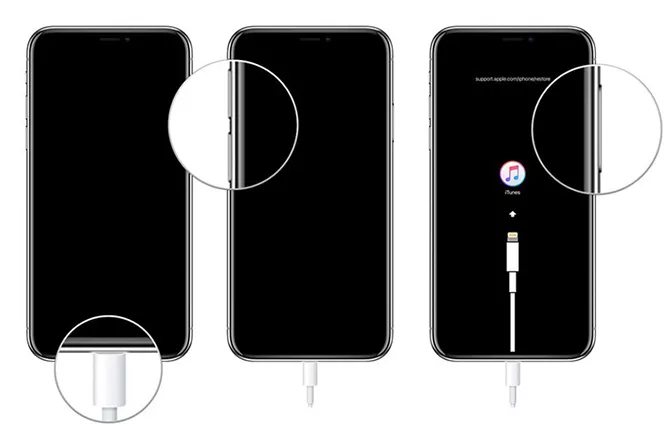
Как вы видите, обновление и восстановление айфона через iTunes требует выполнения большого количества шагов и может ввести в заблуждение даже самых опытных пользователей. Поэтому, если вы столкнулись с проблемой впервые, проще будет воспользоваться Tenorshare ReiBoot – программа позволит выполнить полный процесс программного ремонта устройства всего одним нажатием.
Введите режим DFU
Восстановление в режиме DFU выполняется, когда восстановление в режиме восстановления не может решить основные проблемы iOS. Эти проблемы включают ошибки обновления iOS, которые не устраняются с помощью сброса настроек. Обновление прошивки устройства или восстановление режима DFU в основном используется для решения проблем, вызванных повреждением iOS.
Вот шаги, которые позволят ввести iPhone 8 и более новые модели в режим DFU.
- Подключить устройство к компьютеру с помощью кабеля USB.
- Быстро нажмите кнопку Громкость вверх.
- Быстро нажмите кнопку Громкость вниз.
- Удерживайте боковую кнопку, пока экран не станет черным, затем нажмите и удерживайте боковую кнопку и кнопку уменьшения громкости.
- Через 5 секунд отпустите боковую кнопку, продолжая удерживать кнопку уменьшения громкости.
- Если появляется логотип Apple, боковая кнопка удерживалась слишком долго.
- Когда устройство находится в режиме DFU, на экране ничего не отображается. При открытии iTunes сообщит вам, что устройство было обнаружено в режиме восстановления.
Если устройство показывает экран, указывающий вам подключить устройство к iTunes, повторите эти шаги.

Если ваш экран остается черным даже после этих десяти секунд, это означает, что вы вошли в режим DFU. Теперь вы можете использовать iTunes для восстановления вашего iPhone.
А экран айфона не заработал после обновления и восстановления, обратитесь в авторизованный сервисный центр, где смартфон проверят на предмет аппаратных поломок.
Часто задаваемые вопросы о том:Что делать, если ваш iPhone попал под воду?
Если ваш iPhone случайно попал под воду, не паникуйте. Скорее всего, влагозащита выполнит свою функцию и предотвратит попадание капель внутрь устройства. Но в целях предосторожности важно выключить айфон, чтобы предотвратить возможные повреждения внутренних компонентов.
Далее необходимо начать процесс сушки устройства. Протрите телефон снаружи при помощи салфеток и полотенца, удалив всю видимую воду. Чтобы впитать оставшуюся влагу, можно поместить iPhone в ёмкость с сухим рисом.
Также можно продолжить сушку на протяжении нескольких часов на открытом воздухе при комнатной температуре. Не рекомендуется использовать фен или другие нагревательные устройства, так как это может повредить телефон.
Если даже после этих действий у вас возникнут проблемы с устройством (например, не включается Айфон), то лучше обратиться к профессионалам в сервисный центр. Они смогут провести более глубокую диагностику и выполнить необходимый ремонт, чтобы избежать дальнейших повреждений.
Заключение
Итак, если айфон работает, но экран не включается, необходимо выполнить проверку на аппаратные или программные проблемы. Рекомендуется начать с перезагрузки или обновления устройства – можно провести алгоритм действий самостоятельно или довериться профессиональной программе Tenorshare ReiBoot, которая в один клик исправит практически любые программные ошибки.
Если подобные методы не приносят результатов, необходимо обратиться в сервисный центр за профессиональной помощью. Важно помнить, что проблемы с экраном iPhone могут иметь различные причины, поэтому может потребоваться помощь опытных специалистов.
Выскажите своё мнение
Оставить комментарий
Оставьте свой отзыв о статьях Tenorshare

ReiBoot для iOS
№1 Бесплатное ПО для восстановления и ремонта системы iOS
Быстрое и простое восстановление